Khi làm việc nhóm qua Zalo, người dùng thường gặp một số khó khăn như tin nhắn bị trôi, bỏ sót công việc, khó tìm lại nội dung quan trọng… Vì vậy, Zalo đã cho ra mắt tính năng hoàn toàn mới “Giao việc” nhằm giúp người dùng nâng cao hiệu suất công việc. Tính năng “Giao việc” cho phép người dùng đánh dấu các tin nhắn quan trọng, ghi nhớ công việc sắp đến deadline, tìm kiếm, theo dõi và cập nhật tiến độ công việc dễ dàng…
Dưới đây là trải nghiệm nhanh tính năng "Giao việc" trên Zalo PC, mời các bạn tham khảo.
Trên giao diện Zalo PC, nút "Giao việc" chính là nút cuối cùng trên thanh công cụ bên tay trái.
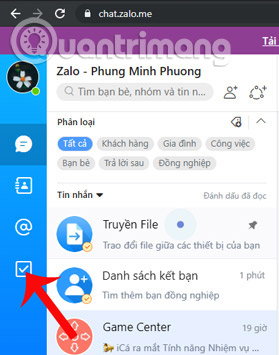
Kích vào nút “Giao việc”, giao diện của chức năng To-Do này sẽ xuất hiện, gồm 3 tab chính:
- TÔI GIAO: Danh sách này sẽ gồm các phần công việc mà bạn giao cho người khác.
- CẦN LÀM: Danh sách này sẽ gồm các công việc giao cho bạn mà bạn chưa hoàn thành.
- THEO DÕI: Danh sách này sẽ gồm các công việc giao cho thành viên nhóm bạn mà họ chưa hoàn thành, bạn trong danh sách theo dõi.
Cả ba mục này đều có các phần: chưa xong, đã xong, quá hạn, chưa nhận, đã nhận.
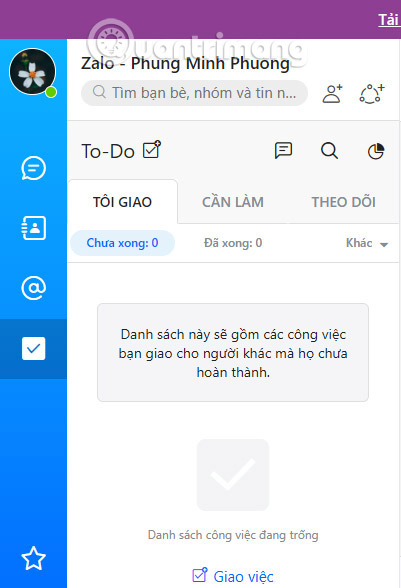
Trên dòng To-Do còn xuất hiện các công cụ để chat với bộ phận hỗ trợ của Zalo, tìm kiếm công việc theo tiêu đề, thống kê công việc.
Trong tab TÔI GIAO, kích vào dòng Giao việc ở dưới, pop up “Giao công việc mới” sẽ xuất hiện để bạn nhập thông tin gồm tiêu đề, nội dung, giao cho ai và thời hạn. Hiện tại, tính năng này mới chỉ cho phép giao việc cho 1 người, và phần thời hạn cách nhau 30 phút chứ không chọn lẻ từng phút một được.
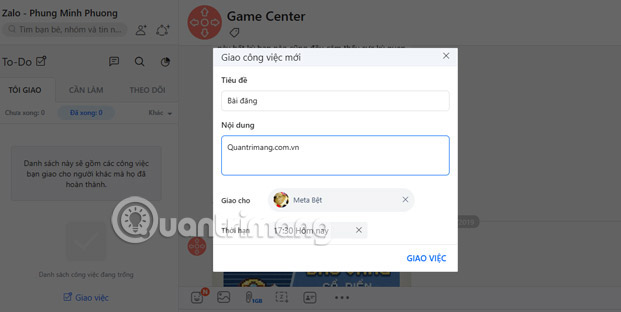
Sau khi nhấn GIAO VIỆC, ô chat tin nhắn với người được giao và tab TÔI GIAO sẽ hiện lên bảng công việc bạn giao.
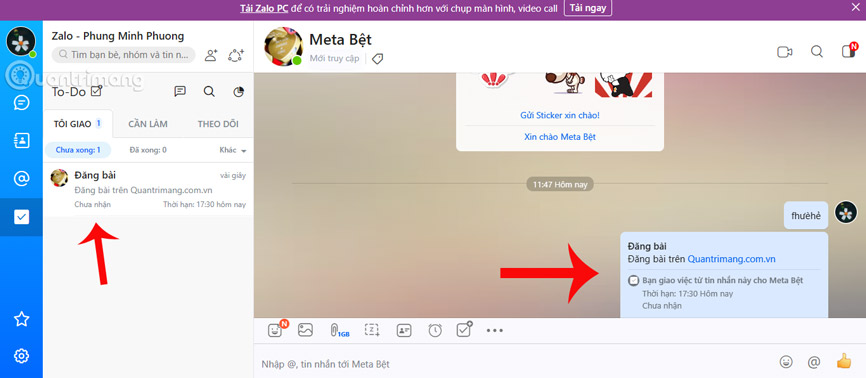
Người nhận sẽ nhận được tin nhắn giao việc, có thể phản hồi bằng cách nhấn vào ô Nhận việc hoặc nút HOÀN THÀNH nếu đã làm xong.
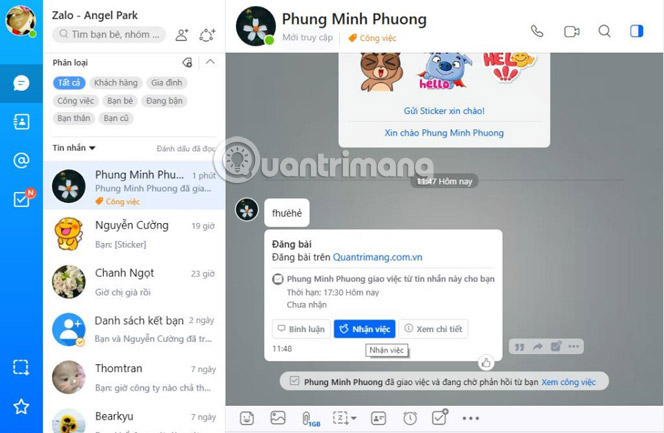
Khi người nhận xác nhận, thông báo sẽ xuất hiện trong ô chat và trong tab TÔI GIAO của bạn.
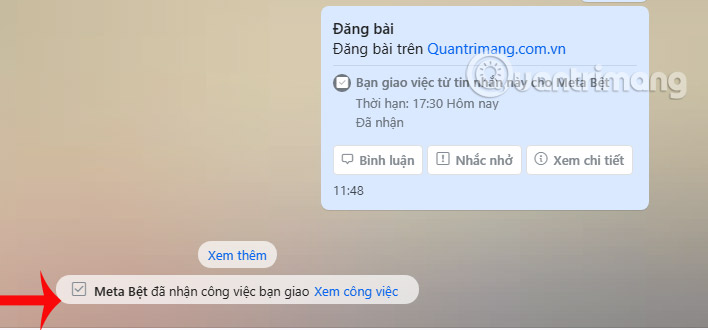
Khi người được giao nhấn HOÀN THÀNH, công việc trong tab TÔI GIAO sẽ bị gạch ngang.

 Công nghệ
Công nghệ  AI
AI  Windows
Windows  iPhone
iPhone  Android
Android  Học IT
Học IT  Download
Download  Tiện ích
Tiện ích  Khoa học
Khoa học  Game
Game  Làng CN
Làng CN  Ứng dụng
Ứng dụng 


















 Linux
Linux  Đồng hồ thông minh
Đồng hồ thông minh  macOS
macOS  Chụp ảnh - Quay phim
Chụp ảnh - Quay phim  Thủ thuật SEO
Thủ thuật SEO  Phần cứng
Phần cứng  Kiến thức cơ bản
Kiến thức cơ bản  Lập trình
Lập trình  Dịch vụ công trực tuyến
Dịch vụ công trực tuyến  Dịch vụ nhà mạng
Dịch vụ nhà mạng  Quiz công nghệ
Quiz công nghệ  Microsoft Word 2016
Microsoft Word 2016  Microsoft Word 2013
Microsoft Word 2013  Microsoft Word 2007
Microsoft Word 2007  Microsoft Excel 2019
Microsoft Excel 2019  Microsoft Excel 2016
Microsoft Excel 2016  Microsoft PowerPoint 2019
Microsoft PowerPoint 2019  Google Sheets
Google Sheets  Học Photoshop
Học Photoshop  Lập trình Scratch
Lập trình Scratch  Bootstrap
Bootstrap  Năng suất
Năng suất  Game - Trò chơi
Game - Trò chơi  Hệ thống
Hệ thống  Thiết kế & Đồ họa
Thiết kế & Đồ họa  Internet
Internet  Bảo mật, Antivirus
Bảo mật, Antivirus  Doanh nghiệp
Doanh nghiệp  Ảnh & Video
Ảnh & Video  Giải trí & Âm nhạc
Giải trí & Âm nhạc  Mạng xã hội
Mạng xã hội  Lập trình
Lập trình  Giáo dục - Học tập
Giáo dục - Học tập  Lối sống
Lối sống  Tài chính & Mua sắm
Tài chính & Mua sắm  AI Trí tuệ nhân tạo
AI Trí tuệ nhân tạo  ChatGPT
ChatGPT  Gemini
Gemini  Điện máy
Điện máy  Tivi
Tivi  Tủ lạnh
Tủ lạnh  Điều hòa
Điều hòa  Máy giặt
Máy giặt  Cuộc sống
Cuộc sống  TOP
TOP  Kỹ năng
Kỹ năng  Món ngon mỗi ngày
Món ngon mỗi ngày  Nuôi dạy con
Nuôi dạy con  Mẹo vặt
Mẹo vặt  Phim ảnh, Truyện
Phim ảnh, Truyện  Làm đẹp
Làm đẹp  DIY - Handmade
DIY - Handmade  Du lịch
Du lịch  Quà tặng
Quà tặng  Giải trí
Giải trí  Là gì?
Là gì?  Nhà đẹp
Nhà đẹp  Giáng sinh - Noel
Giáng sinh - Noel  Hướng dẫn
Hướng dẫn  Ô tô, Xe máy
Ô tô, Xe máy  Tấn công mạng
Tấn công mạng  Chuyện công nghệ
Chuyện công nghệ  Công nghệ mới
Công nghệ mới  Trí tuệ Thiên tài
Trí tuệ Thiên tài